【豆知識!】iPhoneを強制終了&強制再起動させる方法!
iPhoneを使用している中で、落としたりとか何もしていないのに、
- タッチ操作ができない
- アプリの起動や切り替えが遅い
- Wi-Fi環境下なのに繋がりにくい
- ネットに繋がらない
などなど、不具合が突然発生した経験はありませんか?
生活必需品、最早インフラの一つといっても過言ではないスマートフォン端末。
あるとき突然使えなくなってしまったら…それはもう凄まじく不便ですよね。
是非一度【強制再起動】をお試し下さい!
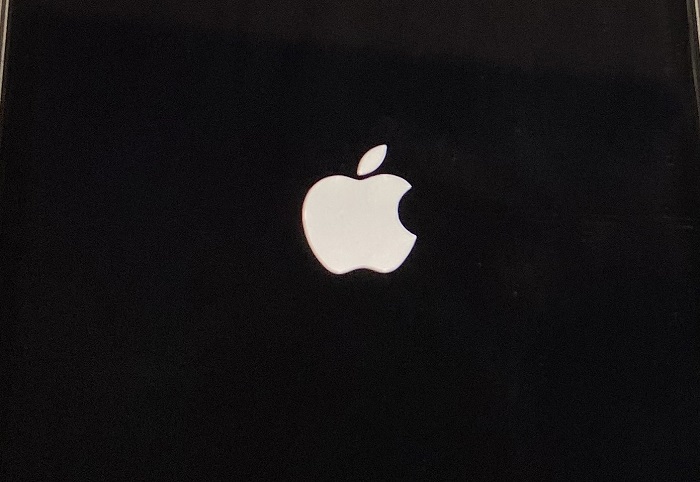
iOSの不具合や一時的なアプリのクラッシュなど、様々なシステムエラーが要因で画面操作が一切反応しない時は【強制再起動】で改善する場合があります。
「でも画面が操作出来ないとできないでしょ?」
と思った方!
実は、強制再起動・強制シャットダウンは画面操作をしなくても行うことが出来ます!
覚えておいて損はないと思いますので、今回はその方法をご紹介致します!
お手持ちのiPhoneの機種が分からない場合は以下URL(Apple公式HP)をご参照下さい。
https://support.apple.com/ja-jp/HT201296
強制再起動の方法
(iPhone8以降端末の場合)
1:本体左側の音量を上げる(⊕)ボタンを押してすぐに放す
2:本体左側の音量を下げる(⊖)ボタンを押してすぐに放す
3:電源ボタンを長押し、リンゴマークが表示されたら放す
※ポイントはボリュームボタンは押してすぐに放すこと!
リズムよくカチッカチッと押して、電源ボタンはしっかり長押し!
(iPhone7/7Plusの場合)
1:本体左側の音量を下げる(⊖)ボタンと電源ボタンを同時に長押しする。
2:電源が切れて再度リンゴマークが表示されたら離す
(iPhone7以前の端末の場合)
1:電源ボタンとホームボタンを同時に長押しする。
2:電源が切れて再度リンゴマークが表示されたら離す
強制シャットダウンの方法
強制終了をする機会なんて中々ないかとは思いますが、知っているか知っていないかでかなり変わってきます。
例えば、勝手にタッチ操作が行われてしまう不具合【ゴーストタッチ】が発生した時。
不具合によるめちゃくちゃなタッチ操作でパスコードを間違え続けると【初期化】をせざるを得ない状況に陥ってしまいます。
普段からバックアップを取っていても、初期化は出来る事なら避けたいですよね。
そんな時は強制的にiPhoneをシャットダウンして、急いで当店へお越しください!!
(iPhone8/X/XS/XS Maxの場合)
1:本体左側の音量を上げる(⊕)ボタンを押してすぐに放す。
2:本体左側の音量を下げるボタン(⊖)を押してすぐに放す。
電源ボタンを長押しする。
3:画面が暗くなって、再度リンゴマークが表示されても長押しを続ける。
4:リンゴマークが消えたら放す。
(iPhone7/7Plusの場合)
1:本体左側の音量を下げるボタン(⊖)と電源ボタンを同時に長押しする。
2:画面が暗くなってリンゴマークが表示されても長押しし続ける。
3:リンゴマークが消えたら放す
(iPhone5~iPhone6sPlusまでの場合)
1:本体右側面の電源ボタンとホームボタンを同時に長押しする。
2:画面が暗くなってリンゴマークが表示されても長押しし続ける。
3:リンゴマークが消えたら放す。
※強制終了のポイントはリンゴマークが表示されても押し続けること!
パーツの不具合の可能性もあります。
システムの不具合ではなく、ハードウェアの不具合である可能性も勿論あります。
タッチが効かない症状ですと、画面の経年劣化や破損、不具合、水没など様々な原因が考えられます。
その場合は、強制再起動で改善されないケースが多いです。
そんな時は………
当店で画面修理を試してみましょう!!
スマップル小倉店では即日対応でiPhoneの修理を承っております!
「こんな症状直るの??」とか「どのくらい掛かりそう?」などなど、是非お気軽にお問い合わせくださいませ!
<<店舗情報>>
【店名】iPhone修理 小倉 スマップル北九州小倉店
【所在地】〒802-0006 福岡県北九州市小倉北区魚町2丁目1−2 NU永田ビル 2階
【電話】093-533-0571
【予約】https://select-type.com/rsv/?id=EWjwtI_hspU&c_id=25151
【HP】https://smapple-kokura.com/
お問い合わせスマップルへの修理予約&お問い合わせ

| 店舗名 | スマップル北九州小倉店 |
|---|---|
| 営業時間 | 10:00 ~ 19:00 |
| TEL | 093-533-0571 |
| 住所 | 〒802-0006 福岡県北九州市小倉北区魚町2丁目1-2 NU永田ビル2階 |
お知らせ
修理ブログ

画面がバキバキになっても大丈夫!パーツの交換で操作できるようになりました!【iPhone 11】
▶iPhoneやAndroidなどのスマホ・iPad・Apple Watch・Switchなどをどんどん買取しております!iPhone修理 買取 スマップル北九州小倉店では、いろいろな端末を無料査定できます …投稿日:2025-12-29
アナログスティックが抜けてしまって操作ができない【Nintendo Switch Lite】
iPhone修理 買取 スマップル小倉店では、毎日様々な修理依頼を承っています。持ち込まれるものとしてはNintendo Switchもあり、特に液晶やアナログスティックの交換のご依頼が多くあります。アナログスティックは …投稿日:2025-12-28
【予約なしでも最短即日】Nintendo Switch バッテリー 交換|スマップル北九州小倉店
お手持ちのiPhoneのバッテリー、、、膨らんでいませんか?iPhoneのバッテリーは劣化しすぎると膨張といって内部にガスが溜まり膨らんでしまう事があります。膨張してしまったバッテリーは発火の危険性があるだけでなく、内側 …投稿日:2025-12-27
iPhone16の充電不良にも早速対応!スマップル小倉店が、充電ができない症状を改善しました。
▶iPhoneやAndroidなどのスマホ・iPad・Apple Watch・Switchなどをどんどん買取しております!iPhone修理 買取 スマップル北九州小倉店では、いろいろな端末を無料査定できます …投稿日:2025-12-26
【Xperiaのバッテリー交換】残量の減りが早いときは、スマップル下関店でバッテリー交換可能です。
iPhone修理 買取 スマップル北九州小倉店では迅速かつ丁寧な修理を心がけております。予約でも飛び込みでもその日の内にお返ししますので、是非iPhoneの修理はスマップル北九州小倉店へお越しください! 修理した端末につ …投稿日:2025-12-25
お役立ち情報

年末年始の営業時間のお知らせ
平素は格別のご愛顧を賜りまして誠にありがとうございます。誠に勝手ながら下記の日程を休業とさせて頂きます。大変ご迷惑をお掛けいたしますが、何卒ご理解賜りますようお願い申し上げます。 2025年12月31日(水)~2026年 …投稿日:2025-12-25
iPhoneやiPad、スマホ、Switchなどの修理を依頼したいけど自宅から遠い・・・ お任せください!スマップル小倉店には、【郵送修理】もあります!!
郵送修理もやってます! <お店までなかなか足を運べないお客様、遠方のお客様必見!>iPhone修理 買取 スマップル北九州小倉店では、店頭での修理受付に加えて、宅配便での修理も受け付けています。事前にお申込みをいただいた …投稿日:2025-11-22
まつり起業祭八幡2025が開催されます!【2025年11月8日9日開催】
目次非表示1. まつり起業祭八幡2025開催期間中は交通規制があります。2. 会場周辺は、全面駐車禁止です。3. まつり起業祭2025の公式サイトは以下のリンクをクリックまつり起業祭八幡2025開催期間中は交通規制があり …投稿日:2025-10-20
皆様の暮らしに役立つサービスの紹介
北九州市小倉北区のスマップルはオープンして10年、地域の皆さまに支えられてここまで運営する事が出来ました。私たちもお客様の困ったを解決すべく日々努力をしております。これからも皆様の信頼に応えることが出来るように精進してま …投稿日:2025-10-12
【買取情報】Apple製品やスマートフォン、Switchなどを高価買取しています!!スマップル北九州小倉店
iPhone修理だけではありません。iPhoneやiPad、Apple Watch、Macbook、Nintendo Switchなどを高価買取しております。 以下のバナーをクリックすることで、当店が買取している端末など …投稿日:2025-09-28





